เมื่อคุณใช้อุปกรณ์ Android ของคุณการเปลี่ยนแปลงทั้งหมดที่คุณทำในแอป Office ของคุณจะได้รับการบันทึกโดยอัตโนมัติดังนั้นคุณจึงไม่จำเป็นต้องกดปุ่มบันทึกอีกครั้ง เอกสารของคุณจะถูกบันทึกเป็นระยะๆแม้ว่าคุณจะออฟไลน์อยู่ก็ตาม ถ้าคุณไม่ต้องการให้ Office บันทึกอัตโนมัติไฟล์นี้สำหรับคุณให้ทำดังนี้
-
แตะไฟล์
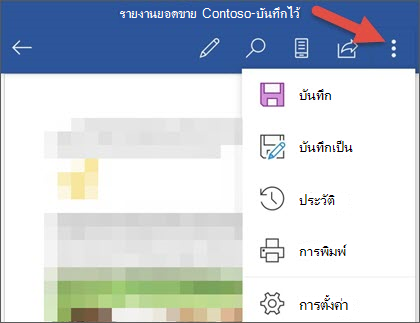
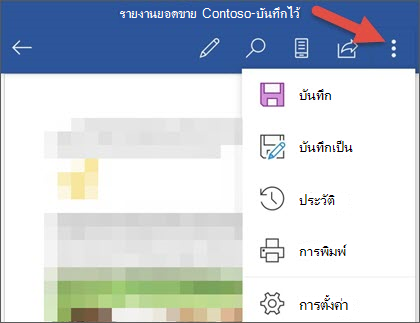
-
ย้ายแถบเลื่อนบันทึกอัตโนมัติเป็นปิด
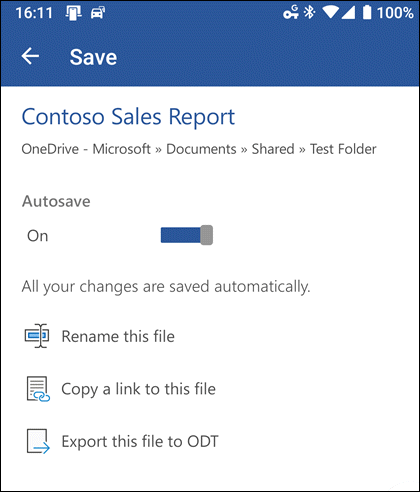
บันทึกไปยังตำแหน่งที่ตั้งอื่น
ถ้าคุณต้องการบันทึกไฟล์ไปยังตำแหน่งที่ตั้งอื่นให้ทำตามขั้นตอนด้านล่าง:
-
บนเมนูไฟล์ให้แตะบันทึกเป็น
-
คุณสามารถบันทึกไฟล์ไว้ในอุปกรณ์ของคุณ หรือบันทึกไปที่บริการ Cloud คุณจึงสามารถแชร์กับบุคคลอื่นได้อย่างง่ายดาย
เมื่อต้องการบันทึก
ให้ทำดังนี้
ในอุปกรณ์ของคุณ
แตะ อุปกรณ์นี้
ไปยัง OneDrive ส่วนบุคคลของคุณ OneDrive for Business, Dropbox หรือบริการที่ได้รับการสนับสนุนอื่นๆ
แตะ เพิ่มสถานที่ แล้วลงชื่อเข้าใช้เพื่อเชื่อมต่อกับบริการ Cloud ของคุณ










